In der Regel wird die Google-Suche (oder eine andere Suchmaschine für diese Angelegenheit) verwendet, um das gesamte World Wide Web nach erforderlichen Informationen zu durchsuchen. Manchmal möchten Sie jedoch eine einzelne Website durchsuchen, um die erforderlichen Informationen zu erhalten.
Während ein großer Prozentsatz der Websites ein dediziertes Google-Suchfeld enthält, um diese schnell zu durchsuchen, verfügen nicht alle Websites über diese Funktion.

Nehmen Sie zum Beispiel die gesamte IntoWindows-Website nach Artikeln zum Betriebssystem Windows 9. Da wir auf unserer Website keine dedizierte Google-Suchschaltfläche haben, möchten Sie vielleicht wissen, wie Sie den Inhalt von IntoWindows mithilfe der Google-Suche durchsuchen können.
Das Durchsuchen einer bestimmten Website ohne Öffnen der Website in Ihrem Webbrowser ist mit Hilfe der Google-Suche möglich. Mit anderen Worten, Sie können eine Website direkt von der Startseite von Google aus durchsuchen, ohne eine Erweiterung zu installieren oder einen anderen Web-Service zu verwenden.
Suchen Sie eine Website mithilfe der Google-Suche
So können Sie schnell eine Website mit Google durchsuchen.
Methode 1 von 2
Beachten Sie, dass diese Methode auch für die Bing-Suche von Microsoft geeignet ist.
Schritt 1: Öffnen Sie die Startseite von Google Search in einem beliebigen Webbrowser.
Schritt 2: Geben Sie site: websiteURL ein, gefolgt von der Eingabetaste, um die Website zu durchsuchen, die Sie mit Google durchsuchen möchten.
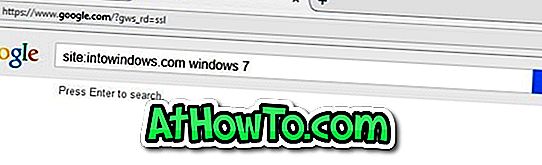
Sie können beispielsweise Folgendes eingeben: intowindows.com windows 7, um in Windows 7 nach Artikeln zu Windows 7 zu suchen. Das war's!
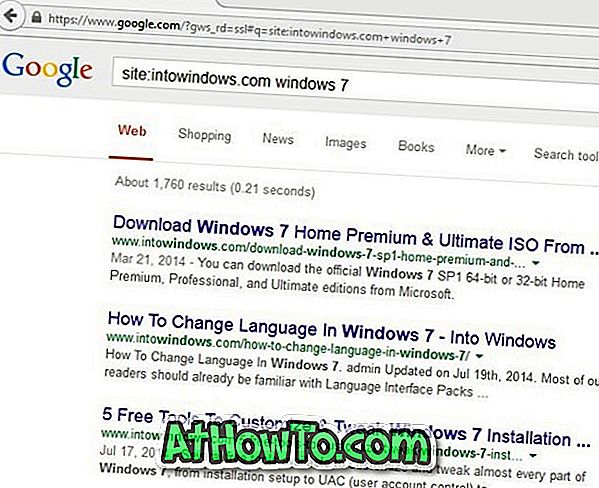
Methode 2 von 2
Wenn Sie den Chrome-Browser verwenden, können Sie eine kostenlose Erweiterung mit dem Titel Search the current site installieren. Durchsuchen der aktuellen Websiteerweiterung ermöglicht nicht nur das Durchsuchen der angezeigten Webseite, sondern auch der gesamten Website mithilfe der Google-Suche. Wenn Sie die Anweisungen in Methode 1 als langwierig oder schwer zu merken empfinden, können Sie diese Erweiterung ausprobieren.
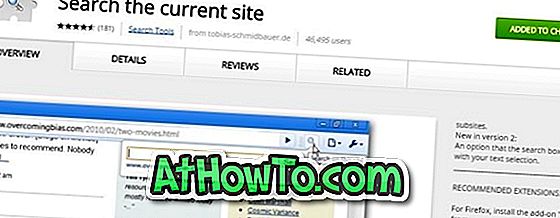
Vielleicht möchten Sie auch lesen, wie Sie mehr Ergebnisse pro Seite in der Google-Suche anzeigen und wie Sie Ergebnisse immer in neuen Registerkartenhandbüchern öffnen.

![Classic Start hilft beim Überspringen des Windows 8-Startbildschirms bei der Anmeldung [Update]](https://athowto.com/img/windows-8-guides/933/classic-start-helps-you-skip-windows-8-start-screen-when-you-log.jpg)












